Touchez Réglages > Mail, Contacts, Calendrier > Ajouter un compte > Microsoft Exchange.
Saisissez les informations dans les champs ci-dessous, puis touchez Suivant :
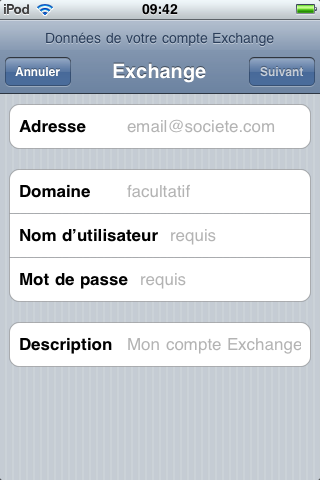
Votre appareil iOS tente maintenant de localiser votre serveur Exchange. Si nécessaire, saisissez l’adresse complète de votre serveur Exchange dans le champ Serveur.

Choisissez le contenu que vous souhaitez synchroniser : Mail, Contacts, Calendrier. Touchez Enregistrer lorsque vous avez terminé.
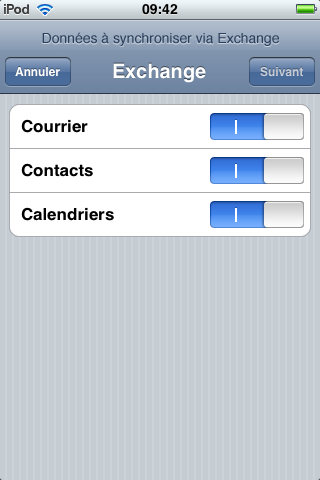
Remarque : pour modifier vos réglages Exchange, touchez Réglages > Mail, Contacts, Calendrier, sélectionnez votre compte Exchange, puis touchez Infos du compte.
iOS 4 supportent les versions suivantes de Microsoft Exchange:
Exchange ActiveSync (EAS) pour Exchange Server 2003 Service Pack 2
Exchange ActiveSync (EAS) pour Exchange Server 2007
Exchange Server 2007 format polices et fonctions requière le Service Pack 1
Exchange ActiveSync (EAS) pour Exchange Server 2010